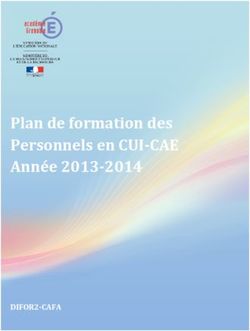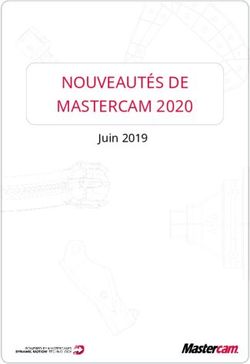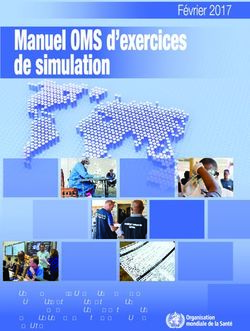Nouveautés de SolidCAM 2019
←
→
Transcription du contenu de la page
Si votre navigateur ne rend pas la page correctement, lisez s'il vous plaît le contenu de la page ci-dessous
Perçage étagés, profonds et sécants
• Contrôle total des opérations de perçage à toutes les profondeurs
• Très utile pour les trous profonds et les trous sécants
www.solidcam.comPerçage étagés, profonds et sécants – Direction de rotation
• Contrôle total de la direction de perçage
• Très utile lors des retraits en perçage profond
www.solidcam.comPerçage étagés, profonds et sécants – Vitesse d’avance et de rotation
• Contrôle total des vitesses d’avance et de rotation à chaque segment de profondeur
www.solidcam.comPerçage étagés, profonds et sécants – Données de débourrage
• Contrôle total du débourrage, y compris la
réduction progressive
• La distance de libération du débourrage peut
être:
• Retrait complet en dehors du trou
• Niveau de départ du segment
• Distance de retrait défini par l'utilisateur
• Distance d’approche définie par l'utilisateur,
vous permettant de contrôler totalement la
distance à laquelle poursuivre le perçage
www.solidcam.comSurfaçage – Zone basée sur la matière restante du brut
• La géométrie de surfaçage peut maintenant être basée sur la matière restante du brut
• Garantit une couverture complète de la face du brut à tout stade de l'usinage
www.solidcam.comSurfaçage - Nouvelle option de profondeur – Haut de la pièce finie
• La profondeur de surfaçage peut
maintenant être définie comme le
sommet du la pièce finie
• Élimine le besoin de définir la
profondeur dans la plupart des
opérations de surfaçage
www.solidcam.comIgnorer les bords chanfreinés dans la détection de chanfreins
• La détection de chanfreins peut désormais ignorer les chanfreins déjà présent sur le
modèle 3D
www.solidcam.comNiveau inférieure dans la détection de chanfreins
• La détection de chanfreins peut maintenant être limitée à
un niveau inférieur vous permettant de travailler avec des
outils plus courts
www.solidcam.comOutils multiples en opération de poches
• Les opérations de poche prennent en charge la fonctionnalité d’outils multiples, vous
permettant de programmer plusieurs outils en une seule opération.
• Définissez facilement les finitions du fond et des parois par outil
• Basculez facilement entre les paramètres de chaque outil en cliquant sur le numéro
d’outil correspondant dans la fenêtre déroulante.
www.solidcam.comSynchronisation améliorée des géométrie issue de la reconnaissance intelligente de face
• Les géométries créées à l'aide de la reconnaissance intelligente de donne maintenant
une synchronisation plus précise
• Les éléments ajoutés ou supprimés de la forme de la face sont reconnus
• Les bossages ajoutés ou supprimés de la face sont également reconnus
www.solidcam.comGlisser Déposer – Inclure les filtres de géométrie
• Les filtres de géométrie, utilisés dans la définition d'une géométrie, peuvent
maintenant être enregistrés et utilisés dans les templates glissés déposés.
• Très utile pour les opérations de surfaçage, de reconnaissance de poche, de
reconnaissance de perçages et de chanfreins
See Demo
on YouTube
www.solidcam.comNouveautés de SolidCAM 2019
iMachining
www.solidcam.comFonction de reconnaissance de l’iMachining
iMachining 2D simplifie désormais la définition de votre géométrie avec une
nouvelle technologie de reconnaissance des fonctionnalités
www.solidcam.comMode de définition de la géométrie
Il existe maintenant plusieurs façons simples de définir votre géométrie d'usinage
• Pour commencer, sélectionnez le mode dans lequel vous voulez travailler
Reconnaissance par faces
Reconnaissance par chaînes
Reconnaissance du profil extérieur
Définition manuelle de chaînes
• Les nouveaux modes de reconnaissance peuvent
détecter et définir les caractéristiques usinables en
fonction de vos sélections, en combinaison avec les
données de modèle de la pièce finie et brute
www.solidcam.comReconnaissance par faces
• Choisissez les faces que vous voulez usiner (les faces peuvent être à différents niveaux)
• Les poches et leurs profondeurs sont automatiquement reconnues
Les zones d'usinage sont générées
et affichées pour un aperçu visuel
Le niveau supérieur et la
La reconnaissance intélligente de profondeur de la poche sont
faces construit les géométries de affichés pour chaque région.
chaînes
www.solidcam.comReconnaissance par chaînes
• Utilise la méthode de chaînage de SolidCAM via des chaînes fermées et / ou ouvertes
• Les zones usinables sont reconnues par des chaînes, en combinaison avec des données
de modèle solides
• Parfait pour la sélection de zones sans fonds
Poches débouchantes Fraisage avec le flan
www.solidcam.comReconnaissance du profil extérieur
• Choisissez ce mode lorsque vous souhaitez usiner toute la forme extérieure de la pièce
• Le brut environnant usinable est reconnu et les niveaux sont définis en conséquence
Matière du
brut
Détection des
Profil extérieur de la
niveaux
pièce fine
www.solidcam.comChaînes
• Vous pouvez également utiliser la méthode de chaînage standard de SolidCAM
• Ne fournit pas les fonctionnalités de reconnaissance et de contrôle anticollisions de l’
iMachining
www.solidcam.comReconnaissance et anticollisions
• En plus de la reconnaissance des fonctionnalités usinables, iMachining comprend:
• Protection anticollisions et options d’extension avec la pièce brute
• Protection anticollisions avec la pièce finie et le bridage
www.solidcam.comAperçu de la reconnaissance géométries pouvant être usinée
• iMachining génère et affiche un aperçu des zones d'usinage et de leurs niveaux
• L'aperçu est affiché et mis à jour de manière dynamique lors de l'édition des
opérations.
• L'aperçu est également
affiché dans l’arbre FAO.
www.solidcam.comRéglages par défaut des paramètres de géométrie
• Nouveaux paramètres par défaut de la géométrie
associés à la technologie de reconnaissance des fonctions
• Choisissez votre mode de géométrie par défaut préféré
• Choisissez le mode d'affichage de l'aperçu géométrique:
• Solide 3D
• Filaire 2D
• Arrêt
Solide 3D Filaire 2D
www.solidcam.comExtension des poches semi-ouvertes au brut
• Deux types d’extension:
• Au point le plus proche (par default)
• Tangentielle
Tangentielle Au point le plus
proche
www.solidcam.comRéglages - Extension des poches semi-ouvertes au brut
• Extension par défaut:
• Au point le plus proche ou Tangentielle
• Passer en tangentielle pour les géométries simples
• Poche avec une seule ouverture et îlots fermées
www.solidcam.comiMachining 3D – Prise en charge des porte-outils STL
iMachining 3D peut maintenant utiliser des porte-outils STL pour
la protection contre les collisions
www.solidcam.comiMachining 3D – Limiter la profondeur à un point de contact
• Option iMachining 3D pour limiter la profondeur à au moins un point de contact
• Permet d'éviter les vibrations causées par des situations d'instabilité
• Permet de faire correspondre un outil plus approprié avec la profondeur restante à
usiner
www.solidcam.comNouveautés de SolidCAM 2019
Fraisage 4 et 5 axes continus
www.solidcam.comNouvelle opération – Pas de côté constant multiaxes
• Une nouvelle stratégie permet l'usinage de formes 3D complexes (volumes et surfaces)
avec une trajectoire d'outil ayant un pas de côté constant et gérant les zones en contre-
dépouilles
• Fournit des fonctionnalités complémentaires puissantes pour l’usinage 4 et 5 axes continus
et le balayage local de surfaces - HSS
www.solidcam.comNouvelle opération – Pas de côté constant multiaxes
Fraisage 3D/UGV HSM – Fraisage 3D/UGV HSM Pas de côté constant
Pas de côté 3D constant TURBO– Pas de côté 3D multiaxes en 3 axes
constant
www.solidcam.comNouvelle opération – Pas de côté constant multiaxes
Pas de côté constant multiaxes en 3 axes
www.solidcam.comNouvelle opération – Pas de côté constant multiaxes
Pas de côté constant multiaxes en 5 axes
www.solidcam.comNouveautés de SolidCAM 2019
Ajout de nouveaux types d’outils
www.solidcam.comNouveaux outils supportés dans les opérations de balayage local de
surfaces HSS et 4-5axes continus
• SolidCAM 2019 prend désormais en charge tous les types de fraises à segment de cercle,
comprenant les formes tonneaux, les formes ovales, les formes lentille et les formes
coniques
• Les outils à segment de cercles peuvent être utilisé dans les operations de balayage local
de surfaces
www.solidcam.comNouveaux outils supportés dans les opérations de balayage local de
surfaces HSS et 4-5axes continus
Temps d’usinage Temps d’Usinage
= 5 Mins = 13 Mins
• Les fraises à segment de cercle constituent une nouvelle classe d'outils haute
performance permettant un usinage avec moins de passes pour otenir un état de
surfaces équivalent lors des opérations de semi-finition et de finition.
• Les outils à formes ovales, lentilles, tonneaux et coniques offrent de toutes nouvelles
possibilités en matière d’usinage de formes 3D tels que les moules, les aubes, les pales
de turbine, et les roues aubaugées.
www.solidcam.comNouveautés de SolidCAM 2019
Simulation
www.solidcam.comNouveau simulateur de SolidCAM
www.solidcam.comSimulateur de SolidCAM : Mode fenêtre volante
• Fenêtre volante (Mode par défault)
• Le simulateur de SolidCAM est
affiché dans une fenêtre séparée
• La simulation peut rester
ouverte et fonctionner tout en
travaillant activement dans
SolidCAM
• Parfait pour les utilisateurs
disposant d'un poste de travail à
plusieurs écrans
www.solidcam.comSimulateur de SolidCAM : Mode intégré
• Mode simulateur intégré
• Affiche le simulateur SolidCAM
dans la zone graphique SolidWorks
• Toutes les fonctionnalités du
simulateur peuvent être utilisées
tout en travaillant activement dans
SolidCAM
• L'état de la simulation est
mémorisé lors du basculement
entre les modes intégré et fenêtre
volante
www.solidcam.comSimulateur de SolidCAM : Mode réduit
• Le mode réduit fournit une option d'affichage
alternative lors de l'utilisation du simulateur intégré
• Affiche une version réduite de la simulation dans la
zone graphique SolidWorks, distincte du modèle
CAO.
• elle peut être déplacé vers n'importe quel endroit de
votre choix
www.solidcam.comAugmentation majeure des performances
• Le nouveau simulateur de SolidCAM vs. Simulation
filaire :
• Utilise automatiquement plusieurs cœurs à
chaque étape du traitement de la simulation
• La verification solide est 200 à 300% plus rapide
• La simulation filaire est 400% plus rapide
VS
www.solidcam.comInterface utilisateur du simulateur de SolidCAM
• Combine de nombreuses fonctionnalités existantes des modes actuels de la
simulation de SolidCAM, et bien plus encore…
Vérification solide
Contrôle de améliorée Cube des vues
la matière
restante
Menu du simulateur
Mode
d’enregistrement Lecture avant / arrière avec curseur de vitesse
Barre de progression
des opérations
Barre de statut
www.solidcam.comVisualisation de la matière restante
• Possibilité de comparer dynamiquement le brut usiné à la pièce finie usiné pendant la
simulation
• Permet de contrôler la matière restante en fonction de jeux de couleurs et de tolérances
spécifiés
• Le panneau de contrôle vous
permet de:
• Activer/désactiver la
visualisation
• Modifier les couleurs
• Modifier les tolérances
www.solidcam.comVisualisation des trajectoires d’outils
• L'option de trajectoires d'outils active / désactive la visibilité des
trajectoires d’outils filaire.
www.solidcam.comVisualisation des trajectoires d’outils
• Suivre l'outil - la trajectoire de l'outil apparaît à l'écran, derrière l'outil, au fur
et à mesure qu'elle se déplace au cours de l'opération (la trajectoire complète
de l'outil s'affiche sinon)
www.solidcam.comVisualisation des trajectoires d’outils
• Inclure les opérations précédentes - affiche la trajectoire de l'outil des
opérations précédentes pendant l'exécution de l'opération en cours
www.solidcam.comVérification solide
• L'option de vérification solide active / désactive l'usinage du brut
pendant la lecture de la simulation
www.solidcam.comMode d’enregistrement - vérification solide
• Enregistre chaque étape de la trajectoire
de l'outil pour permettre une vérification
solide vers l'avant et vers l'arrière
• Vous pouvez maintenant passer à
n’importe quel point du chemin d’outil
à l’aide de la fonctionnalité de sauts
• Peut ralentir la simulation initiale mais
accélérer la lecture de la trajectoire de
l'outil
www.solidcam.comVérification solide
• Brut multi-couleurs – Les surfaces usinées du brut sont colorisées en fonction des
couleurs de l'outil (sinon, elles sont affichées en une seule couleur).
www.solidcam.comVérification solide
• Réinitialiser - Efface la fenêtre graphique de toutes les opérations simulées jusqu'à
l'opération actuelle et redémarre la lecture au début de l'opération en cours.
www.solidcam.comVisualisation des modèles
• Pendant la simulation, activez /
désactivez…
• Pièce brute
• Pièce finie
• Outils et porte-outils 3D
• Le brut initial peut même être rechargé à tout moment pendant la lecture de la simulation
www.solidcam.comFonctionnalités des trajectoires d’outils
• Qualité visuelle améliorée du parcours d'outil
• Toutes les étapes de parcours d’outil sont simulées, vous permettant de
revoir chaque segment
• Les commentaires interactifs sont fournis avec le survol du curseur de
votre souris
• Surbrillance dynamique des segments de parcours d'outil
• Affichage dynamique de la direction de la trajectoire de l'outil
www.solidcam.comFonction de saut dans la barre de progression des opérations
• Deux méthodes pour avancer ou reculer à n’importe quel point de la trajectoire de l’outil
• Utile pour simuler de longs parcours d'outil - il n'est plus nécessaire d'attendre le
parcours complet d'un outil
Méthode 1 - Utilisez le curseur ou la
molette de la souris pour faire
défiler le chemin de l'outil, en
ajoutant ou en supprimant son
apparence de la fenêtre graphique
www.solidcam.comFonction de saut dans la barre de progression des opérations
• Deux méthodes pour avancer ou reculer à n’importe quel point de la trajectoire
de l’outil
• Associé à la Vérification Solide, cette option est utile pour visualiser
l'engagement de l'outil avec la matière du brut
Méthode 2 - Sautez sur un point de la
trajectoire et placez l'outil à sa
position en cliquant sur un segment
www.solidcam.comOptions de la barre de progression des opérations
• Il y a trois options pour afficher la barre de progression des opérations…
1. Par taille égale
2. Par temps
3. Par nombre de déplacements
www.solidcam.comLancer le simulateur de SolidCAM depuis les opérations
• Vous pouvez choisir d’ouvrir le nouveau simulateur de SolidCAM (au lieu de la
simulation standard) à partir de vos opérations à l’aide de la touche Ctrl.
Ctrl
www.solidcam.comNouveautés de SolidCAM 2019
Générale
www.solidcam.comBrut – Créer un modèle 3D pour le brut en Fraisage
• Vous pouvez maintenant créer un modèle 3D de votre brut au modèle CAO d'un simple
clic sur un bouton.
www.solidcam.comPersonnalisation du menu FAO
• Tous les menus de l’arbre FAO peuvent être personnalisés pour mieux répondre à vos
besoins.
• Désélectionnez les éléments que vous utilisez rarement et que vous souhaitez masquer
• Gardez uniquement les éléments que vous utilisez
www.solidcam.comEditeur pour l’exportation du brut en STL
• Se lance après «Exporter le brut en STL»
• L’éditeur STL prend en charge
• Le decalage des corps
• La rotation des corps
• Les facteurs d’échelles des corps
• La suppression des corps
• La copie des corps
• La fusion de plusieurs fichiers STL
• L’enregistrement dans des fichiers séparés
• L’enregistrement basé selon un choix de
système de coordonnées
www.solidcam.comUtilitaire de transformation des modèles facettisés
• Même utilitaire que l'éditeur du brut en STL- peut être utilisé pour tout
fichier STL ou FCT
• Peux être lance depuis l’arbre FAO
www.solidcam.comUtilitaire de transformation des modèles facettisés – prise en charge du glissé
déposé
• Faites glisser et déposez les fichiers STL ou FCT existants dans la fenêtre de
l'utilitaire pour les ouvrir / les éditer.
www.solidcam.comSupprimer les fichiers de la matière restante
• Supprimez rapidement les fichiers de la mise à jour du brut via le menu contextuel de la
matière restante
• Plus d’options dans le nettoyage du projet FAO
www.solidcam.comGéométrie optimisée - Améliorations
• L'optimisation de la base de données géométrique est améliorée
avec la mise en cache
• Augmente la vitesse (par exemple, en détectant et en
définissant un grand nombre de trous dans les opérations de
perçages 5 axes)
• Augmente les performances globales lors de l'accès à des objets
de géométrie existant…
• Modification de la géométrie existante (par exemple,
modification d’un grand nombre de chaînes dans les
opérations de poches)
• Affichage de la géométrie
• Etc.
www.solidcam.comCréation de projet FAO automatique: Détection automatique des corps du brut et
de la pièce finie
• SolidCAM détecte et définit le brut et la pièce finie lorsque le modèle est constitué
de deux corps et qu'un corps est entièrement contenu dans l'autre
• Fonctionne avec les réglages automatiques des projets FAO…
• Définition de la pièce finie
• Définition de la pièce brute
www.solidcam.comAffichage de la matière restante – brut initial
• Vous pouvez maintenant faire glisser l’icône de matière restante dans le dossier
Operations pour afficher le brut initial.
• Le brut initial peut être affiché lorsqu'aucune opération n'existe dans l’arbre FAO
www.solidcam.comUpdated Stock Icon - Save to STL
• Save to STL option is added to the right-click menu of Updated Stock icon
• You can now save the Updated Stock to STL at specific points in CAM tree
• Using the new option on Operations folder will save the Initial Stock to STL
www.solidcam.comVous pouvez aussi lire